笔记本电脑屏幕开机黑屏只有鼠标指针 Win10黑屏只有鼠标指针怎么解决
在使用笔记本电脑过程中,有时候会遇到屏幕开机黑屏只有鼠标指针的情况,特别是在Win10系统中更为常见,这种情况可能是由于系统故障、驱动问题或者硬件故障所致。要解决这个问题,可以尝试重启电脑、检查硬件连接、更新显卡驱动等方法。如果问题依然存在,建议及时寻求专业人士的帮助,以免影响正常使用。
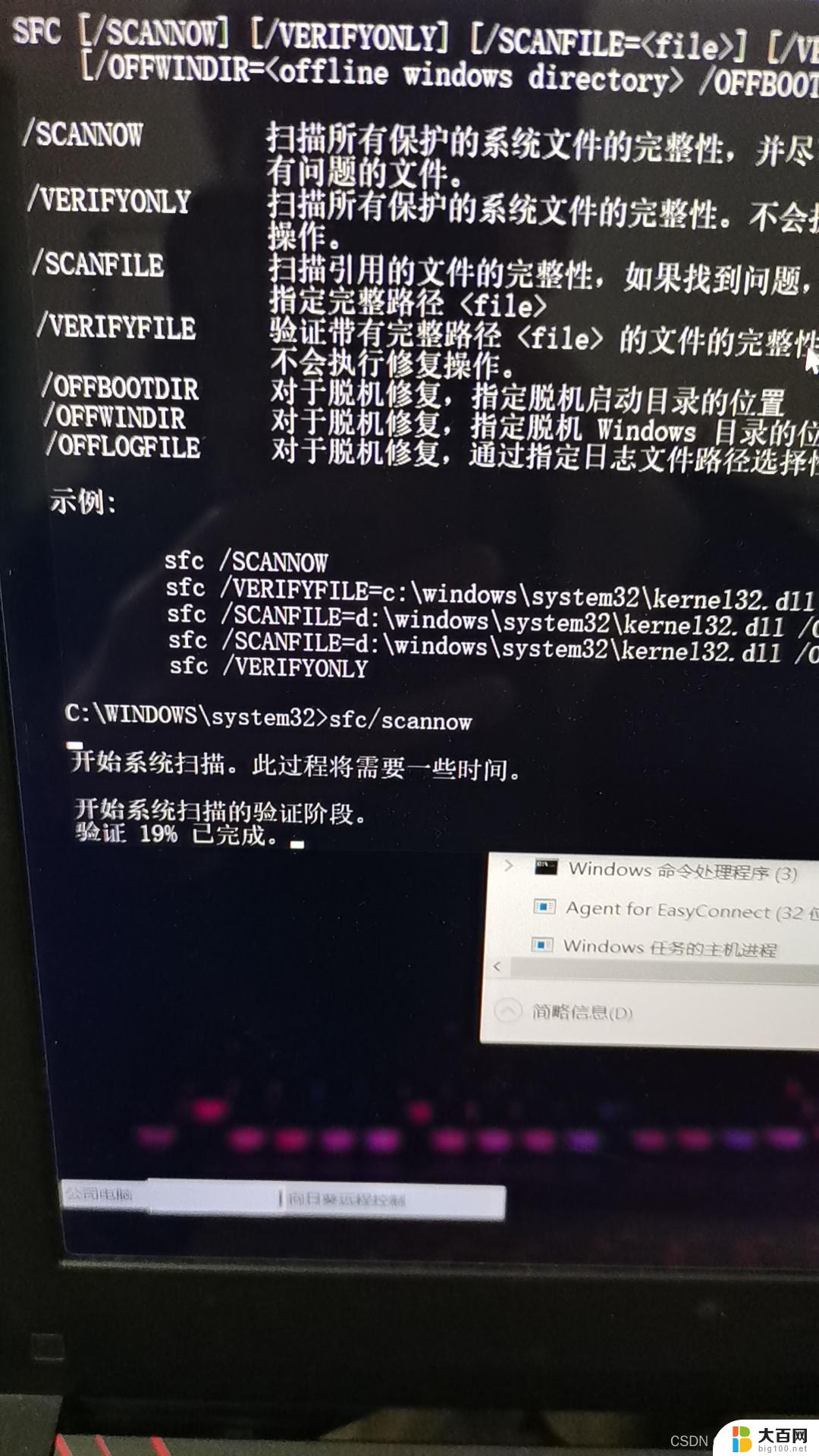
解决方法:
方法一:
黑屏的时候只有鼠标,我们可以尝试一下键盘上“Ctrl+Alt+DEL”组合键。调出任务管理器,点击“文件”,运行新程序,输入“msconfig”命令并回车确定弹出系统配置界面,在常规的选项卡中,我们点选“诊断启动”,并点击确定,因为大多数的黑屏基本是Windows中某个服务导致的这个问题,重启电脑就可以解决黑屏只有鼠标指针的问题了。
方法二:
电脑开机长按“shift”,菜单里面选进安全模式,可以正常登陆打开,然后重启电脑,基本就可以了。
进入安全模式的其他方法如下。
1、我们将电脑开机,到Win10启动徽标的界面的时候。那么就长按电源键强制关机,再关机,再到Win10启动徽标的界面的时候。再长按电源键强制关机,重复此操作三次,出现了正在诊断你的电脑,将出现自动修复界面。
2、这时电脑就会进入自动修复的界面,我们点击“高级选项”。
3、再点击“疑难解答”选项。
4、再点击“高级选项”。
5、在高级选项界面中,我们点击“启动设置”。
6、在启动设置界面中,我们点击“重启”。
7、序号4-6都是安全模式,我们按需选择就可以了,没有不需要网络,按下数字4键或者F4键,启用安全模式就可以了。
8、进入安全模式之后,再重启就可以搞定了。
9、当然也有可能是显卡驱动或者系统补丁导致的问题,可以在安全模式下尝试删除显卡驱动并重启试试。也可以尝试删除近期更新的补丁。
如果不行的话,也可以在以上的步骤4中,在疑难解答界面,选择“重置此电脑”选项,重置一下电脑。(重置此电脑可能会进入两个选项,一个是保留我的文件,一个是删除所有的内容,我建议是保留我的文件,点击“本地重新安装”按钮。)
以上就是笔记本电脑屏幕开机黑屏只有鼠标指针的全部内容,有遇到这种情况的用户可以按照小编的方法来进行解决,希望能够帮助到大家。
笔记本电脑屏幕开机黑屏只有鼠标指针 Win10黑屏只有鼠标指针怎么解决相关教程
- 笔记本打开之后黑屏只有鼠标 Win10黑屏只有鼠标指针如何解决
- 笔记本打开黑屏只有鼠标 Win10黑屏只有鼠标指针无法解决
- 电脑进入系统黑屏只有鼠标怎么解决 Win10黑屏只有鼠标指针无法解决
- 电脑开机桌面黑屏,鼠标可以看见 Win10黑屏只有鼠标指针如何解决
- 电脑为什么黑屏但是有鼠标 Win10黑屏只有鼠标指针如何解决
- win10开机黑屏只有一个鼠标 Win10系统电脑开机黑屏只有鼠标无法操作的解决办法
- win10指针大小怎么改 Windows10鼠标指针大小怎么改
- 怎么设置鼠标的颜色 win10怎样更改鼠标指针的颜色
- win10如何设置鼠标指针颜色 win10怎么自定义鼠标指针的颜色
- 鼠标光标变成手指头无法点击 Win10系统鼠标指针变成手状的图标如何解决
- win10系统消息提示音怎么关闭 薄语消息提示音关闭方法
- win10怎么看是不是安全模式 win10开机如何进入安全模式
- win10命令行修改ip地址 win10怎么设置局域网IP地址
- win10 局域网 闪退 浏览器闪退频繁怎么解决
- 电脑设置 提升网速 win10 如何调整笔记本电脑的网络设置以提高网速
- 怎么看win10系统是32位还是64位 如何检测Win10系统是32位还是64位
win10系统教程推荐
- 1 电脑设置 提升网速 win10 如何调整笔记本电脑的网络设置以提高网速
- 2 电脑屏幕调暗win10 电脑屏幕调亮调暗设置
- 3 window10怎么一键关机 笔记本怎么使用快捷键关机
- 4 win10笔记本怎么进去安全模式 win10开机进入安全模式步骤
- 5 win10系统怎么调竖屏 电脑屏幕怎么翻转
- 6 win10完全关闭安全中心卸载 win10安全中心卸载教程详解
- 7 win10电脑怎么查看磁盘容量 win10查看硬盘容量的快捷方法
- 8 怎么打开win10的更新 win10自动更新开启教程
- 9 win10怎么关闭桌面保护 电脑屏幕保护关闭指南
- 10 电脑怎么更新回win10 电脑升级win10教程